剪映核心功能详解:提升视频创作效率的24个实用技巧
手机端视频剪辑工具中,剪映凭借其强大的功能和便捷的操作成为众多创作者的首选。通过简单的手指操作即可完成专业级视频制作,尤其适合短视频内容生产。
使用提词器
对于需要口播或直播讲解的创作者,提词器功能极大提升了拍摄效率。剪映支持在拍摄过程中实时显示台词,既可直接用于录制,也可作为独立提词工具使用,确保表达流畅自然。
使用创作脚本
针对不熟悉视频结构的新手用户,剪映提供创作脚本功能。内置拍摄说明与分镜内容,引导用户按步骤完成拍摄,降低创作门槛。该功能已在最新移动端版本上线。
使用Lut来调色
电脑版剪映支持导入*.cube格式的Lut文件进行色彩校正,帮助实现电影感色调或品牌统一视觉风格,满足专业级调色需求。
录屏功能
相较于手机原生录屏,剪映提供更高级的自定义设置,支持调节分辨率、帧率、码率等参数,适用于游戏解说、教程演示等场景,并支持画音同步录制。
录制完成后可直接导入时间线编辑,无需额外传输步骤,提升工作流效率。
图文成片
输入文字内容后,系统自动匹配画面生成视频。转换后可手动替换重复素材以优化质量。虽然一键生成节省时间,但建议结合个性化剪辑以保证内容独特性与长期竞争力。
美颜美体
集成美颜相机技术,支持面部美化、瘦身、长腿等调节,适用于人像类视频内容快速修饰。
防抖和降噪
基于算法优化,剪映可在后期处理中实现画面防抖(牺牲部分画幅)与音频降噪,显著提升手持拍摄的成片质量,使音画更加干净稳定。
自动识别外文字幕
支持英文字幕识别,如需识别日语、韩语等其他语言,推荐使用国际版CapCut。识别后可导出SRT文件供专业软件进一步编辑。
使用模板做封面
为保持账号视觉一致性,剪映提供多种封面模板选择。用户只需修改文字即可快速生成美观统一的视频封面,解决无合适截图时的封面设计难题。
一键抠图抠视频
借助智能算法,剪映可实现人物、动物、物体的快速抠像,无需绿幕背景。只要主体与背景有明显区分,即可精准分离并合成新场景。
音乐踩点
制作卡点视频时,可在添加音乐后标记节奏点,便于后续精确对齐画面切换,提升剪辑效率与节奏感。
键盘快捷键
iPad用户横屏使用剪映可获得更长的时间线视野。配合外接键盘使用快捷键,进一步提升剪辑操作效率。
启用键盘后可通过快捷方式执行常用命令,加快整体剪辑流程。
快速更改背景
在背景设置中调整参数后,点击“应用到全部”即可批量修改所有片段背景,避免逐段操作,节省时间。
关键帧
关键帧是实现创意动画的核心功能,支持控制元素的位置移动、缩放、旋转及透明度变化。例如,通过关键帧可让马赛克跟随画面中的人物动态移动。
蒙版
蒙版功能允许对图层进行局部显示或遮挡,常用于创建多重曝光效果、异形画框或在同一画面中呈现多个相同主体。
字幕自动识别
剪映支持语音转文字功能,可一键识别视频中的对话并生成字幕,大幅减少手动输入工作量。用户仅需调整样式与位置即可完成字幕添加。
文本朗读
将字幕转换为语音配音,支持多种音色选择,帮助快速生成旁白或解说内容,增强视频表现力。
转场
转场效果用于平滑连接不同镜头,剪映提供丰富时尚的预设选项,涵盖基础、运镜、幻灯片、特效等多种类型,贴合年轻用户审美。
画中画
支持多轨道叠加,用户可通过双指缩放、拖动调整子画面大小与位置。结合混合模式可实现双重曝光等高级视觉效果。
定格
将某一帧画面暂停固定,模拟拍照瞬间静止效果。默认持续3秒,可手动调整时长,适用于强调特定动作或制造戏剧性停顿。
曲线变速
提供“常规变速”与“曲线变速”两种模式。前者为直线变速,支持0.1–100倍速调节;后者具备速度过渡,内置蒙太奇、英雄时刻、子弹时间等预设,可自定义速度曲线实现复杂节奏变化。
超全素材库
内置丰富的花字、贴纸、滤镜、BGM及特效资源,涵盖新闻联播片头、好莱坞大片风格、倒计时、节日氛围等常用模板,减少外部素材查找时间。
分屏
通过“特效”菜单中的“分屏”功能,可快速实现多画面布局,避免单一画面带来的视觉单调感。
云端保存项目
登录账户后可将项目保存至云端,防止因设备故障导致数据丢失,并支持跨设备继续编辑,保障创作连续性。
基本剪辑操作,轻松快速上手
剪映专业版提供完整的视频剪辑流程支持,包括素材导入、分割删除、添加转场、音乐、字幕及特效等功能,界面直观易用。
图1、删除不要的素材
图2、编辑工具区域
图3、鼠标右键找到编辑区域工具
逐帧细致剪辑,快速精确高效
支持多素材导入与顺序调整,通过拖拽即可重新排列片段。放大时间线可实现逐帧级精细剪辑,最高精度达2帧,满足高要求剪辑场景。
图4、导入多个素材
图5、选中需要调整顺序的视频素材
图6、按住素材移动到合适的位置松开
图7、时间刻度上的最高精度
图8、正常放大的精度
缩小放大移动,自由支配调整
选中视频素材后,可通过拖拽预览窗口四角进行缩放,或直接拖动画面实现位置调整,灵活控制构图。
图9、点击选中素材
图10、鼠标左键按住进行拖拽
图11、鼠标左键按住画面进行上下左右移动
巧用裁剪功能,调整素材角度
裁剪功能可用于去除边角冗余信息或重构画面主体。支持自由比例裁剪、旋转角度调节,并提供常见平台比例一键适配(如9:16抖音、16:9西瓜视频)。
图12、点击裁剪按钮
图13、拖动调整画面比例
图14、左右拉动调整旋转角度
图15、按需求选中视频比例
用关键帧动画,做出运动效果
关键帧支持控制缩放、位置、透明度等属性随时间变化。例如在2秒处设置初始大小关键帧,4秒处放大画面,播放时即实现渐进式放大动画。
图16、关键帧按钮
图17、点击缩放关键帧按钮
图18、放大画面
图19、缩放关键帧完成
两种变速方案,多种预设效果
变速功能包含常规与曲线两种模式。常规变速用于整体加速或减速;曲线变速提供六种预设(如蒙太奇、子弹时间),并支持自定义速度曲线,通过添加/删除速度点实现复杂节奏控制。
图20、点击变速按钮
图21、拉动控制快和慢
图22、2倍快放
图23、0.4倍慢放
图24、 6种预设和自定义
图25、 自定义中的速度曲线
图26 、向上加速、向下减速
图27 、添加速度点
图28、 删除速度点
图29、 重置按钮